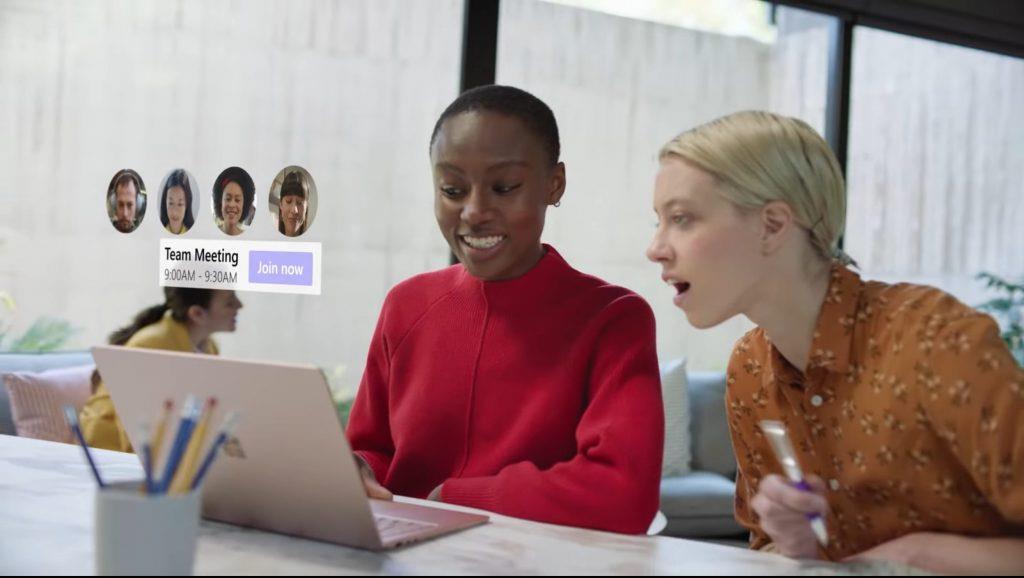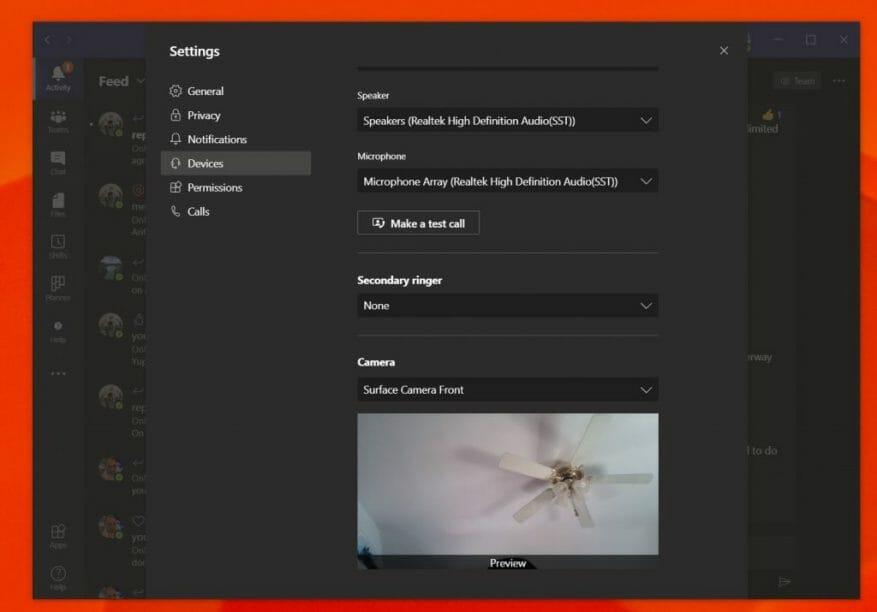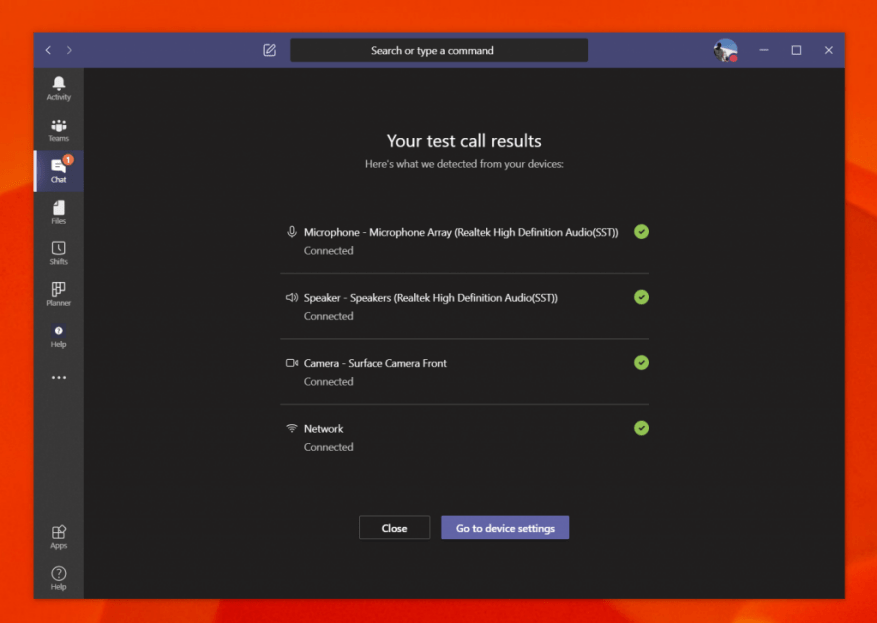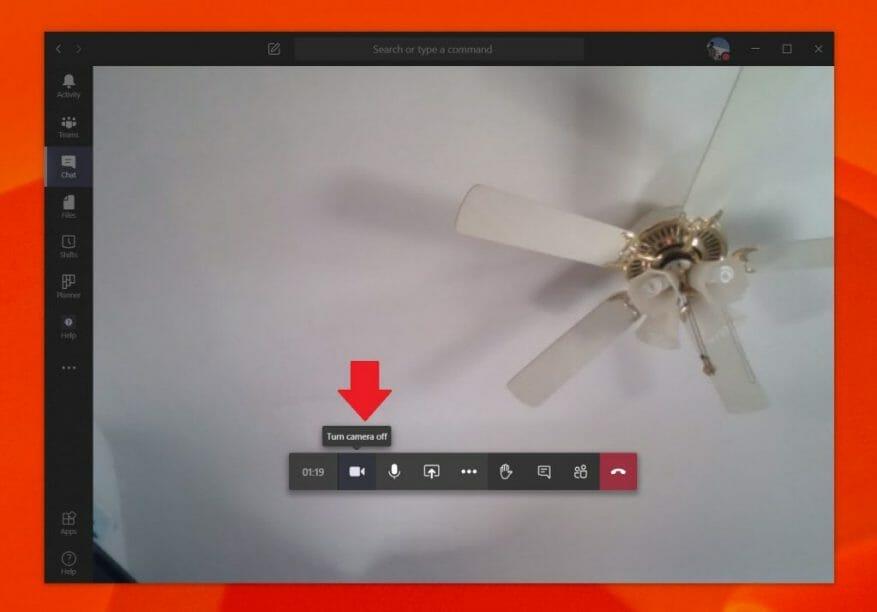Verkkokamera on teleneuvottelujen ja kotoa käsin työskentelyn keskus. Teamsissa web-kameran avulla voit tehdä paljon: verkkokameran tulon vaihtaminen, sen poistaminen kokonaan käytöstä tai sen testaus ennen puhelua. Joten tässä on muutamia vinkkejä, joiden avulla saat siitä kaiken irti.
Vaihda verkkokameran tuloja Teamsissa
Joissakin tilanteissa laitteesi verkkokamera ei välttämättä ole korkealaatuinen. Tässä tapauksessa sinun kannattaa ehkä vaihtaa verkkokamerasi ulkoiseen kameraan, joka on kytketty tietokoneen USB-porttiin. Voit tehdä tämän Teamsissa vaihtamalla verkkokameran tuloa. Toimi näin.
Napsauta ensin profiilikuvaasi näytön oikeassa yläkulmassa. Napsauta sen jälkeen asetukset. Huomaat, että vasemmalla puolella on osio, joka sanoo Laitteet. Klikkaa sitä. Alla Kamera, haluat klikata alanuolta ja valita toissijaisen kamerasi. Tiimit käyttävät nyt tätä kameraa oletuksena.
Verkkokameran ja äänen testaaminen ennen puhelua
Ennen kuin aloitat puhelun, saatat haluta testata verkkokamerasi ja äänen laatua Microsoft Teamsissa. Tämä on toinen vinkkimme, ja se on melko helppoa. Aivan kuten verkkokameran tulojen vaihtaminen, sinun tarvitsee vain napauttaa profiilikuvaasi, siirtyä Asetuksiin ja napsauttaa Laitteet.
Sieltä näet Soita testipuhelu linkki. Napsauta sitä ja tämä simuloi puhelua. Ääni antaa ohjeita. Sano viestisi, niin se toistetaan sinulle. Saat sitten lukeman siitä, kuinka kaikki toimii. Jos ongelmia ilmenee, näet linkin Siirry laitteen asetuksiin. Napsauttamalla sitä voit vaihtaa syötteitä kuten kuvailimme edellisessä vaiheessa yrittääksesi ratkaista mahdolliset ongelmat.
Poista verkkokamera käytöstä Teamsissa
Toinen Microsoft Teamsin vinkki ja temppu sisältää verkkokameran poistamisen kokonaan käytöstä. Tämä voi olla tilanteita, joissa et halua tulla nähdyksi, mutta silti haluat tulla kuulluksi.Näin voit poistaa sen käytöstä, kun et halua käyttää verkkokameraasi Teamsissa.
Aloita varmistamalla, että olet Teams-puhelussa. Kun olet puhelussa, vie hiiri näytön alaosan keskiosan päälle. Haluat sitten napauttaa kameran kuvaketta kellon vieressä, joka osoittaa, kuinka kauan puhelu on kestänyt. Tämä tappaa verkkokamerasi Teamsissä.
Siellä on enemmän!
Olemme juuri käsitelleet kolmea vinkkiä, joiden avulla saat kaiken irti Microsoft Teamsin verkkokamerastasi. Meillä on uutiskeskus, joka sukeltaa syvemmälle muihin Teams-aiheisiin, kuten omien mukautettujen taustojen määrittämiseen, taustojen sumennusta ja paljon muuta. Tarkista se ja kerro meille, jos sinulla on omia vinkkejäsi, pudottamalla meille alla oleva kommentti.